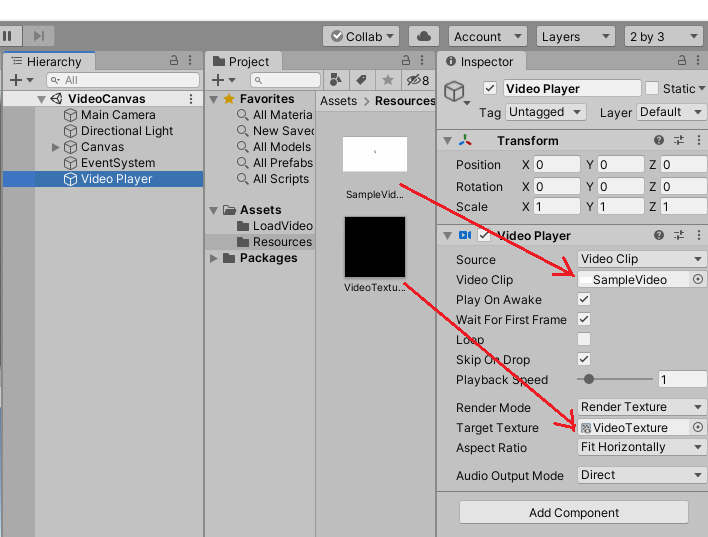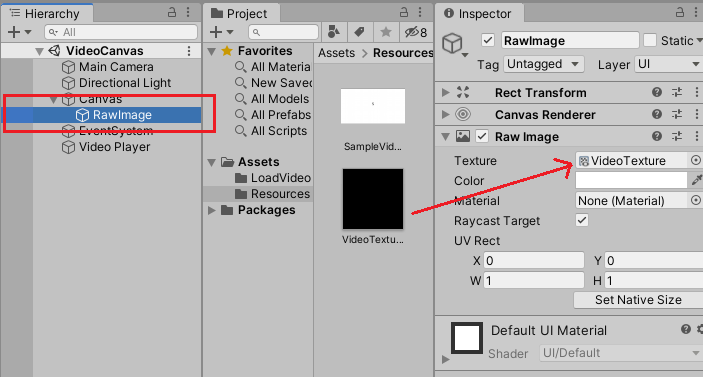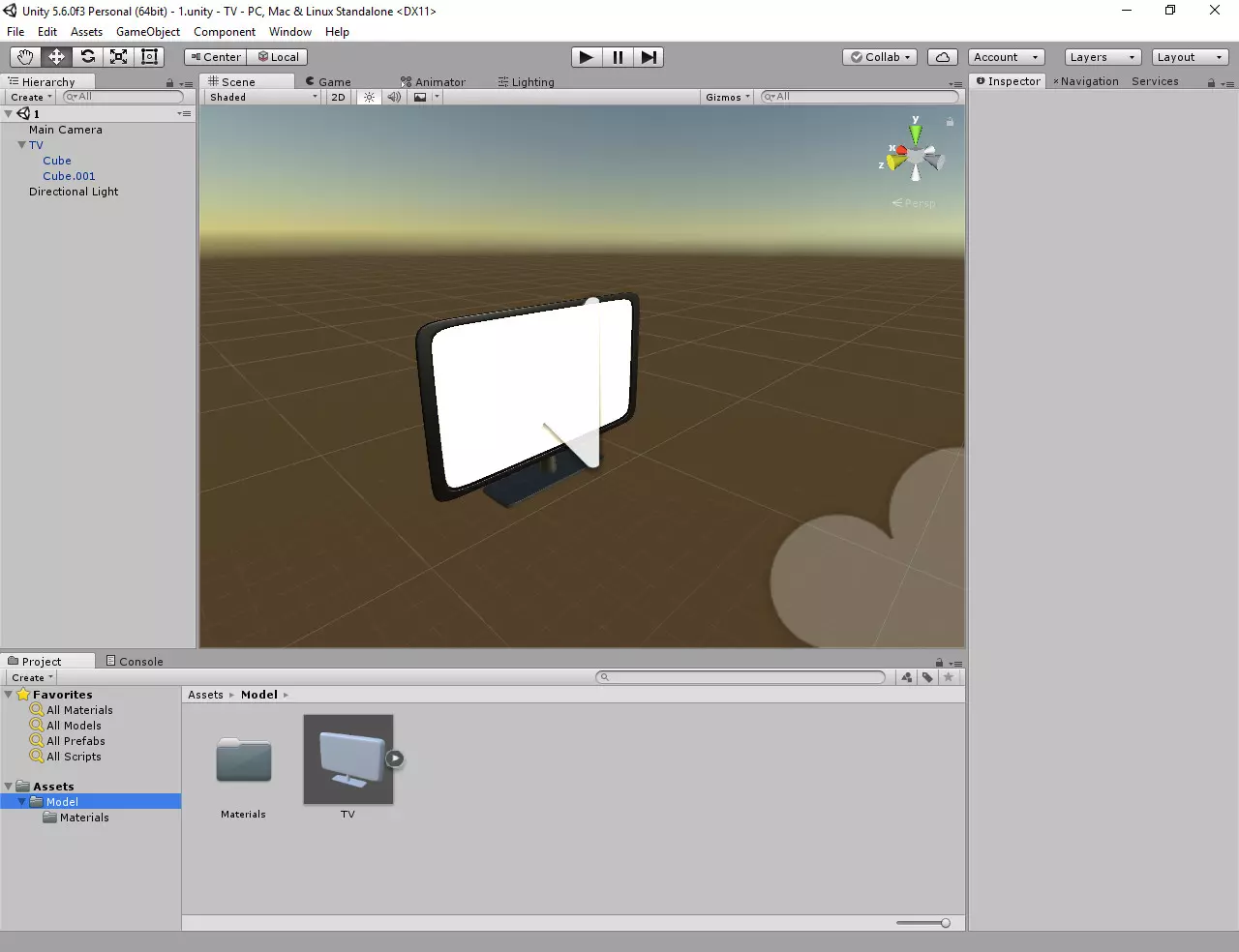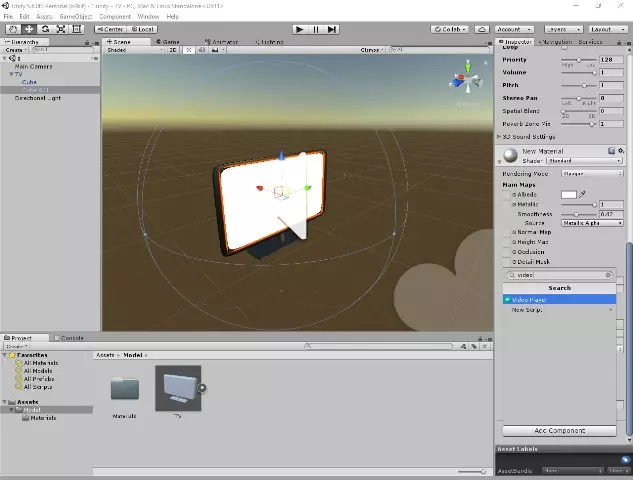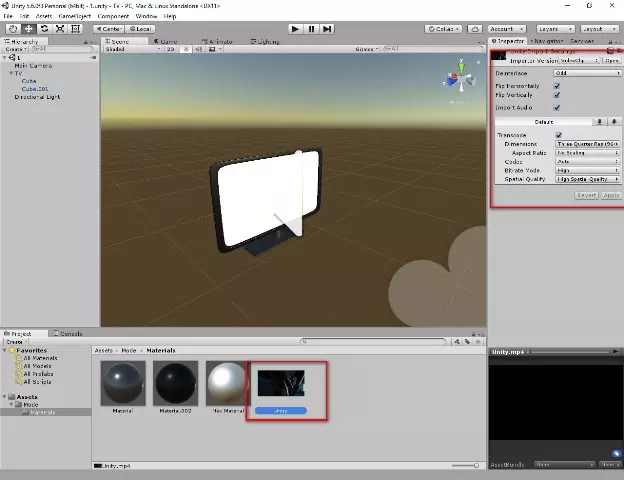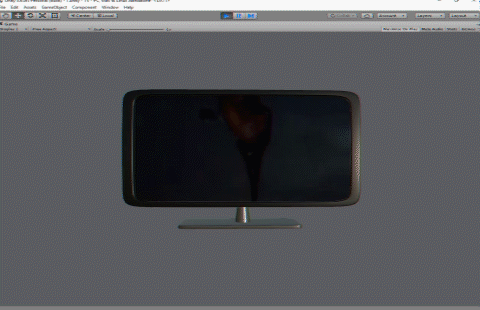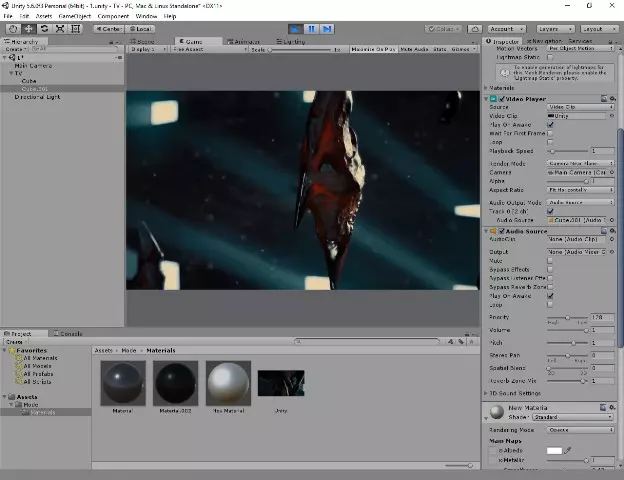Как вставить видео в unity
Video overview
Use Unity’s video system to integrate video into your game. Video footage can add realism, save on rendering The process of drawing graphics to the screen (or to a render texture). By default, the main camera in Unity renders its view to the screen. More info
See in Glossary complexity, or help you integrate content available externally.
To use video in Unity, import Video Clips and configure them using the Video Player component. The system allows you to feed video footage directly into the Texture An image used when rendering a GameObject, Sprite, or UI element. Textures are often applied to the surface of a mesh to give it visual detail. More info
See in Glossary parameter of any component A functional part of a GameObject. A GameObject can contain any number of components. Unity has many built-in components, and you can create your own by writing scripts that inherit from MonoBehaviour. More info
See in Glossary that has one. Unity then plays the Video on that Texture at run time.

Unity’s video features include the hardware-accelerated and software decoding of Video files, transparency support, multiple audio tracks, and network streaming.
2017–06–15 Page published
Video player support for PS4 added in 2017.1 NewIn20171
Video Clips
When you select a Video Clip, the Inspector A Unity window that displays information about the currently selected GameObject, asset or project settings, allowing you to inspect and edit the values. More info
See in Glossary shows the Video Clip Importer, including options, preview, and source details. Click the Play button at the top-right of the preview to play the Video Clip, along with its first audio track.
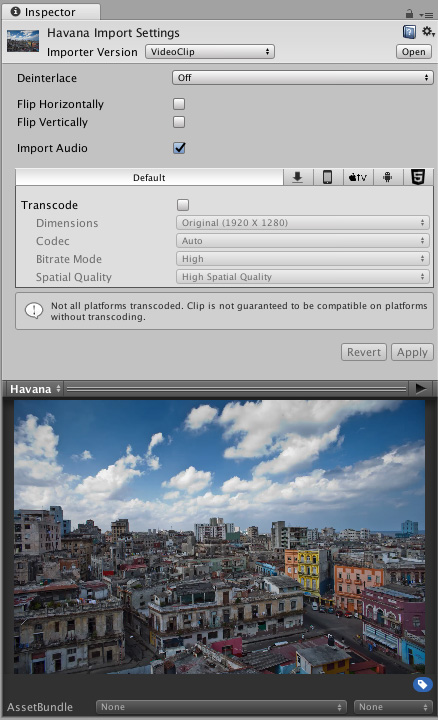
To view the source information of a Video Clip, navigate to the preview pane at the bottom of the Inspector window, click the name of the Video Clip in the top-left corner, and select Source Info.
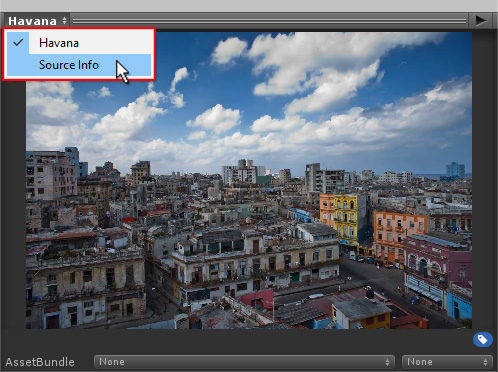
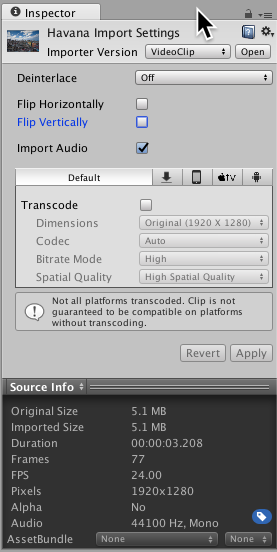
Platform-specific options adapt the transcode process for each target platform, allowing the selection of default options for each platform.

If transcode is disabled, the video file is used as is, meaning compatibility with the target platform must be verified manually (see documentation on video file compatibility for more information). However, choosing not to transcode can save time as well as avoid transformation-related quality loss.
Video Clip Importer Properties
| Property | Function | ||
|---|---|---|---|
| Keep Alpha | Keeps the alpha channel and encodes it during transcode so it can be used even if the target platform does not natively support videos with alpha. | ||
This property is only visible for sources that have an alpha channel.
This property is only visible for sources that have audio tracks.
If disabled, the original content is used, bypassing the potentially lengthy transcoding process.
Play video in unity 3D
In this blog, we will see how to play video in unity 3d. We will cover followings scenarios:
To play a video, we need to add VideoPlayer component to the game object. You can see the video file compatibility at this link.
Play video on a plane
Step 2: Add VideoPlayer component to it.
Step 3: Drag and drop video file to Video Clip input field in the editor
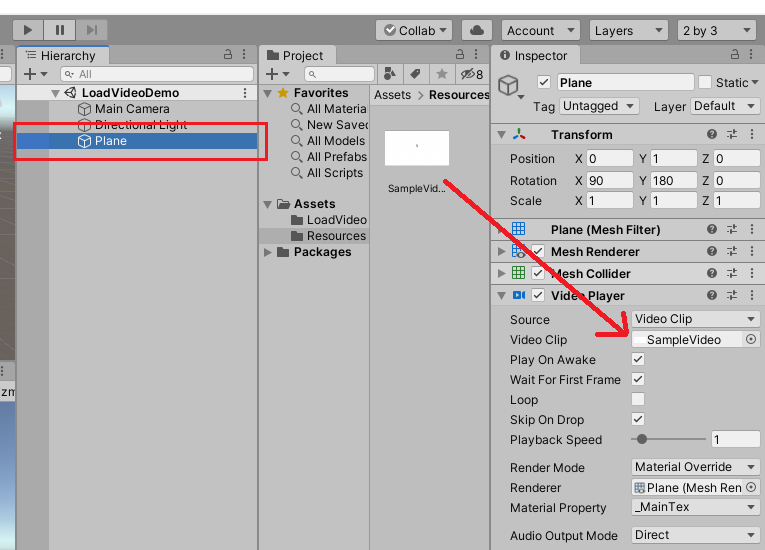
Play video at runtime
By default, video will play on awake. Uncheck this checkbox, to play video at runtime.
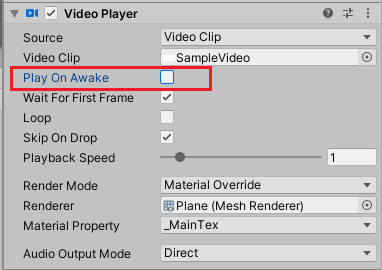
Use the below script to play at runtime.
Play Video on Canvas element
Step 3: Create Raw Image Game Object in the Scene. Resize the game object as per your need. Drag and drop Render Texture of last step to it’s Texture input field.
Setup is now complete. Run the unity to see the result.
Unity 5. Видеоплеер
Как добавить видео в Unity 5.
Сегодня я хочу показать вам, как использовать компонент Video Player в бесплатном движке для создания игр Unity 5. Компонент Video Player позволяет использовать видео в создании игр, например при создании заставок, или при использовании игровых объектов, которые должны отображать видео.
Первым делом установим программу QuickTime, которая поможет Unity в конвертации видео и отображении компонента Video Player. Скачать программу можно ниже в архиве.
Далее создадим новый проект в Unity. Для начала можно показать вам как отображаются видео на игровых объектах. Я создал модель простенького телевизора и поместил его в Unity на сцену.
У этого объекта экран идет отдельным объектом (дочерним), с которым мы и будем работать. На этот экран поместим компонент Video Player и Audio Source и займемся самим видеороликом.
Подготовьте видеоролик формата .mov, .mpg, .mpeg, .mp4, .avi, .asf и перетащите его в unity. После копирования в inspector появятся свойства нашего видео, где можно откорректировать несколько функций, изменить формат отображения, включить или отключить импорт звука, повернуть видео по вертикали или по горизонтали. Я думаю сложностей здесь возникнуть не должно. Но помните, разрешение видео не будет автоматически корректироваться по размеру игрового объекта, поэтому следует подстраивать разрешение видео вручную. Поставьте галочку у поля Transcode и в строке Dimensions выберете нужное разрешение.
Вернемся к нашему телевизору, точнее к экрану на котором находится компонент Video Player. В свойствах этого объекта есть строка Video Clip куда и следует перетащить наш видеоролик.
Вот описание остальных функций:
Play on Awake – Воспроизводит видео при запуске сцены,
Loop – повтор ролика,
Playback Speed – скорость проигрывания ролика,
Render mode – можно настроить способ отображение ролика, с меша игрового объекта, либо напрямую на камеру, миную все игровые объекты на сцене, либо на заднем плане,
В строке Audio Source указывается компонент Audio source, который мы добавили на этот же объект для воспроизведения звуковой дорожки, которую мы импортировали вместе с видео.
На этом этапе можно запустить сцену и мы увидим как на экране модели телевизора будет воспроизводится наш ролик.
Для создания видео сцены просто на пустой сцене создайте пустой игровой объект и добавьте к нему компонент Video Player. В настройка компонента в Render Mode выберете, к примеру Camera Near Plane и в появившейся строке укажите главную камеру.
Скачать модель телевизора и программу QuickTime вы можете здесь.
Как добавить видео в Unity 5
Сегодня я хочу показать вам, как использовать компонент Video Player в бесплатном движке для создания игр Unity 5. Компонент Video Player позволяет использовать видео в создании игр, например при создании заставок, или при использовании игровых объектов, которые должны отображать видео.
Первым делом установим программу QuickTime, которая поможет Unity в конвертации видео и отображении компонента Video Player. Скачать программу можно ниже в архиве.
Далее создадим новый проект в Unity. Для начала можно показать вам как отображаются видео на игровых объектах. Я создал модель простенького телевизора и поместил его в Unity на сцену.
У этого объекта экран идет отдельным объектом (дочерним), с которым мы и будем работать. На этот экран поместим компонент Video Player и Audio Source и займемся самим видеороликом.
Подготовьте видеоролик формата .mov, .mpg, .mpeg, .mp4, .avi, .asf и перетащите его в unity. После копирования в inspector появятся свойства нашего видео, где можно откорректировать несколько функций, изменить формат отображения, включить или отключить импорт звука, повернуть видео по вертикали или по горизонтали. Я думаю сложностей здесь возникнуть не должно. Но помните, разрешение видео не будет автоматически корректироваться по размеру игрового объекта, поэтому следует подстраивать разрешение видео вручную. Поставьте галочку у поля Transcode и в строке Dimensions выберете нужное разрешение.
Вернемся к нашему телевизору, точнее к экрану на котором находится компонент Video Player. В свойствах этого объекта есть строка Video Clip куда и следует перетащить наш видеоролик.
Вот описание остальных функций:
Play on Awake – Воспроизводит видео при запуске сцены,
Loop – повтор ролика,
Playback Speed – скорость проигрывания ролика,
Render mode – можно настроить способ отображение ролика, с меша игрового объекта, либо напрямую на камеру, миную все игровые объекты на сцене, либо на заднем плане,
В строке Audio Source указывается компонент Audio source, который мы добавили на этот же объект для воспроизведения звуковой дорожки, которую мы импортировали вместе с видео.
На этом этапе можно запустить сцену и мы увидим как на экране модели телевизора будет воспроизводится наш ролик.
Для создания видео сцены просто на пустой сцене создайте пустой игровой объект и добавьте к нему компонент Video Player. В настройка компонента в Render Mode выберете, к примеру Camera Near Plane и в появившейся строке укажите главную камеру.
Скачать модель телевизора и программу QuickTime вы можете здесь.